هاست دانلود سرویسی جدا از میزبانی اصلی سایت است که از فایلهای سنگین و حجیم سایت نگهداری و میزبانی میکند. یعنی بهجای اینکه فضای هاست اصلیتان را با فایلها، نرمافزارها، ویدیوها و سایر دادههای سنگین پر کنید و سرعت آن را پایین بیاورید، میتوانید سایتتان را به یک هاست دانلودی مجهز کنید.
فرایند اتصال هاست دانلود به وردپرس و انتقال فایلها به آن خیلی راحت است؛ فقط باید این مقاله را تا انتها بخوانید و مراحل را بهتریتب همراه ما انجام دهید!
قبل از اینکه برویم سراغ اصل مطلب، بیایید خیلی کوتاه به یک پرسش مهم پاسخ دهیم:
چه کسانی باید از هاست دانلود استفاده کنند؟
تمام وبسایتهایی که فعالیتشان در زمینه دانلود و آپلود محصولات نرمافزاری، ویدیو، موسیقی و پادکست و… است و با فایلها و دادههای سنگینی سروکار دارند، باید از هاستی استفاده کنند که ماکزیمم سرعت دانلود و آپلود را داشته باشد.
درست است که سرویسهای میزبانی مرسوم مثل هاست وردپرس هم از پس این کار برمیآیند، ولی رفتهرفته با افزایش تعداد فایلها فضای آن پر میشود و سرعت سایتتان بهطور قابلتوجهی پایین میآید.
اینجاست که هاست دانلود به کارتان میآید. این نوع هاست مخصوص نیاز شما ساخته شده و امکانات بهتری برایتان دارد. مثلاً پهنای باند، رم و فضای هاست و سرعت بیشتری در اختیارتان قرار میدهد.
علاوه بر این، به دلیل بهینهسازی حداکثری سرعت، این سرویسها دیتابیس ندارند و از PHP پشتیبانی نمیکنند. بنابراین نمیتوان بهعنوان میزبانی اصلی سایت از آن استفاده کرد.
راهحل منطقی این است که سایت را روی یک سرویس میزبانی وب معمولی (مثلاً هاست وردپرس) راهاندازی و سپس آن را به هاست دانلود متصل کنیم. چطوری؟
در بخش بعدی، روش اتصال هاست دانلود به وردپرس را توضیح دادهایم.

شروع قیمت از
۹۹۰ هزار تومان (شش ماهه)
| 🧩 پیشنهاد خواندنی: هاست چیست؟ |
آموزش اتصال هاست دانلود به وردپرس (به ۲ روش)
برای اتصال هاست دانلود به وردپرس دو راه دارید:
یکی اینکه از طریق کنترلپنل هاستتان به شکل دستی و طبق مراحلی که در ادامه خواهیم گفت سایت وردپرسیتان را به هاست دانلود وصل کنید؛ راه دوم هم این است که کار را به دست افزونههای مخصوص بسپارید!
ما با روش اول شروع میکنیم.
| نکتۀ مهم:
اگر هم هاست اصلی، هم هاست دانلودی سایتتان را از لیموهاست تهیه کرده باشید، برای اتصال هاست دانلود به وردپرس نیاز نیست کاری انجام دهید! فقط از طریق تیکت یا چت آنلاین درخواست خود را با بچههای پشتیبانی فنی لیموهاست در میان بگذارید و باقی مراحل را به آنها بسپارید. |
۱. اتصال هاست دانلود به وردپرس با استفاده از سیپنل و دایرکت ادمین
یکی از مطمئنترین روشهای اتصال هاست دانلود به وردپرس، استفاده از کنترلپنل هاستتان است. کنترلپنلهای هاست آپشنهای زیادی برای انجام تنظیمات و مدیریت هاست در اختیارتان قرار میدهد. یکی از این آپشنها هم اتصال هاست دانلود و ایمیل و… به سایت است.
حالا روش کار چطور است؟ 👇
بهترین راه این است که یک سابدامنه برای فایلهای دانلودیتان در نظر بگیرید و هاست دانلود را برای همان سابدامنه تهیه کنید. سابدامنه دقیقا چیست؟
ساب دامین زیرمجموعهای از دامنه اصلی سایت است که برای ساخت یا مستقلسازی بخشهای مجزا در سایت، مثل بلاگ، فروشگاه و… استفاده میشوند. در مقاله «ساب دامین چیست؟» مفصل راجعبه سابدامنهها صحبت کردیم و پیشنهاد میکنیم حتماً سری به آن مقاله بزنید. برگردیم سر بحث خودمان.
بعد از اینکه یک ساب دامنه روی کنترلپنل ساختید، باید با استفاده از یک Record A در سرویس میزبانی وب اصلی سایتتان، اتصال را برقرار کنید. وظیفه این رکورد برقرای اتصال بین هاست و دامنه است.
بسته به نوع کنترلپنلی که استفاده میکنید، ساخت Record A متفاوت است.
| 🧩 پیشنهاد خواندنی: هاست دانلود چیست؟ |
روش ساخت Record A در دایرکت ادمین
۱. وارد دایرکت ادمین شوید و در بخش Domain Management روی گزینه DNS Management کلیک کنید.
۲. وارد قسمت Add Domain Records شوید و در کادر اول نام دامنه اصلی را وارد کنید.
۳. در کادر A آدرس IP سرور هاست ساب دامین را وارد کنید.
۴. دکمه Add را انتخاب کنید تا رکورد دامنه ایجاد شود.
روش ساخت Record A در سی پنل
۱. در محیط سی پنل به بخش Add an A Record بروید.
۲. در کادر Name نام ساب دامین و در کادر Address آدرس IP را وارد کنید.
۳. در بخش Advanced DNS Zone Editor و در قسمت Add a record در قسمت Name، نام زیر دامنه را وارد کنید.
۴. در قسمت TTL، عدد ۱۴۴۰۰ را وارد کنید.
۵. در قسمت Address، آدرس آی پی سرور مورد نظر را وارد کنید و در آخر بر روی Add Record کلیک کنید.
پس از ایجاد رکورد A، نوبت به انتقال فایل از هاست قدیمی به هاست دانلود است. برای انتقال فایلهایی که تا کنون روی هاست اصلی شما نگهداری میشدند، میتوانید از نرمافزار File Zilla کمک بگیرید. در مقاله «آموزش آپلود فایل با نرم افزار FileZilla» را کامل توضیح دادهایم.
اگر نمیخواهید از این نرمافزار استفاده کنید، میتوانید به دایرکتوری WP-content بروید و سپس در بخش Uploads، تمامی فایلها را انتخاب و آنها را ZIP کنید. این فایل فشرده را در هاست دانلود قرار دهید و از حالت زیپ خارج کنید. سپس از بخش Advanced options، روی گزینه Set Exists File in FTP کلیک و کار را تمام کنید!
حالا برویم سراغ روش دوم اتصال هاست دانلود به وردپرس.
| 🧩پیشنهاد خواندنی: مقایسه کامل سی پنل و دایرکت ادمین |
۲. اتصال سایت وردپرسی به هاست دانلود با پلاگین
روش دوم، استفاده از افزونههای وردپرسی است. چندین پلاگین برای اتصال وردپرس به هاست دانلود دارد که Upload To FTP و افزونه Hacklog Remote Attachment بهترین آنها هستند.
برای شروع، وارد پیشخوان وردپرس شده و از قسمت «افزونهها»، روی گزینه «افزودن» بزنید و یکی از این دو افزونه را دانلود و سپس روی وردپرستان نصب و فعال کنید. (ما افزونه Upload To FTP را انتخاب کردیم.)
به قسمت تنظیمات این افزونه بروید. در این قسمت چهار گزینه دارید که باید بهترتیب اطلاعات لازم درباره هاست دانلود را -طبق عکس زیر- در هر بخش وارد کنید:
- FTP Options
- Basic Options
- Advanced Options
- درونریزی/برونبری
توضیحات هر بخش را هم در ادامه آوردهایم تا اگر نیاز بود بخوانید.
FTP Host
آدرس هاست دانلود را باید در این بخش وارد کنید. دقت کنید که اطلاعات هاست دانلود بعد از خرید به ایمیل شما ارسال میشود و در پنل کاربری هم قابل مشاهده است.
FTP Port
پورت FTP معمولاً عدد ۲۱ است که بهطور پیشفرض وارد شده. اگر تغییری از سمت هاستینگ ایجاد نشده، آن را تغییر ندهید.
FTP Timeout
این مورد حداکثر زمانی را که میتوانیم برای اتصال به FTP منتظر باشیم نشان میدهد. در تصویر، عدد ۵ (به دقیقه) وارد شده است که مناسب است و نیازی به تغییر آن نداریم.
| 🧩پیشنهاد خواندنی: افزایش حجم آپلود وردپرس در لوکال هاست به ۵ روش |
FTP Username
در این بخش نام کاربری حساب FTP هاست دانلود را باید وارد کنید.
FTP Password
در این بخش پسورد اکانت FTP هاست دانلود را باید وارد کنید.
FTP Directory
مسیر آپلود فایلها را در این بخش باید مشخص کنید. اگر چیزی را تغییر ندهید، فایلهایی که آپلود میکنید بهصورت پیشفرض در مسیر /wp-content/uploads/ بارگذاری میشوند.
HTML link URL
اینجا باید آدرس URL هاست دانلودتان را وارد کنید.
توجه: اگر روی هاست SSL نصب کردهاید، حتما آدرس را با پروتکل https:// وارد کنید.
توجه: بعد از اینکه اطلاعات را وارد کردید، از قسمت درونریزی و برونریزی یک بکاپ از تنطیمات انجامشده تهیه کنید.
به همین راحتی هاست دانلود شما به وردپرس متصل شد.
اگر در انجام هر یک از مراحل سوالی برایتان پیش آمد یا به راهنمایی بیشتری نیاز داشتید، حتماً از بخش نظرات همین پست با ما در ارتباط باشید.
داخل پرانتز: اگر سرویس میزبانی فعلی شما پاسخگوی نیازهایتان نیست و نیاز به راهنمایی دربارۀ انتخاب هاست مناسب وردپرس را دارید، مقالۀ «راهنمای انتخاب بهترین هاست وردپرس» را حتما بخوانید.



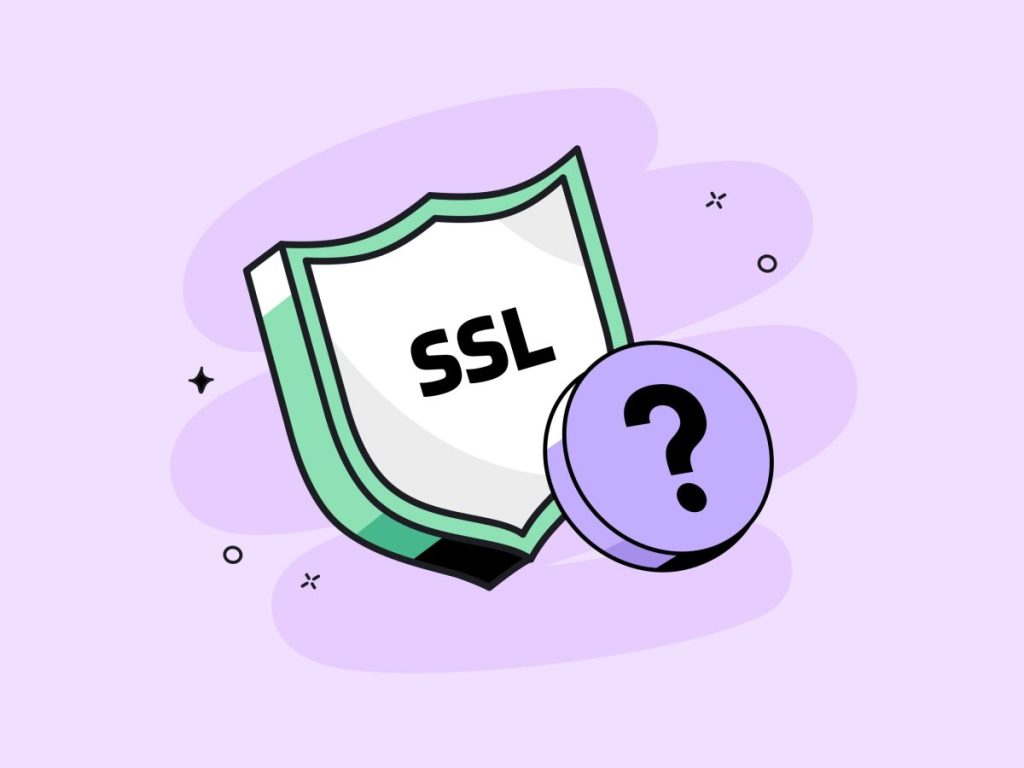
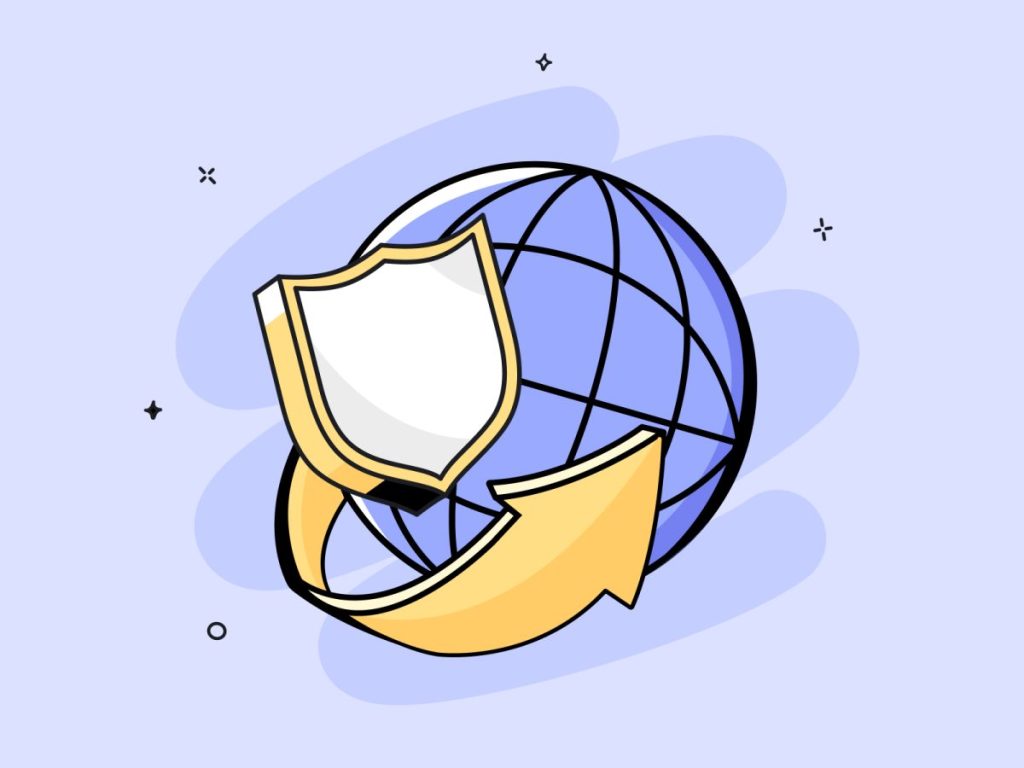

سلام توی روش اول بخش advace option دقیقا کجا میشه؟
سلام دوست عزیز
بخش Advanced options در کنترلپنل شما (دایرکت ادمین و سیپنل) و در قسمت FTP Account یا File Manager قرار داره.
سلام پلاگین از دسترس خارج هست
یه پلااگین دیگه معرفی کنید